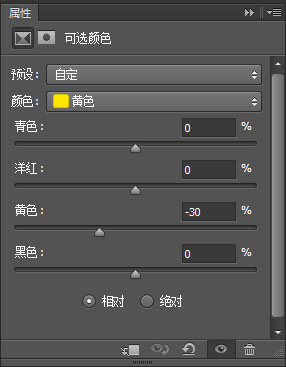
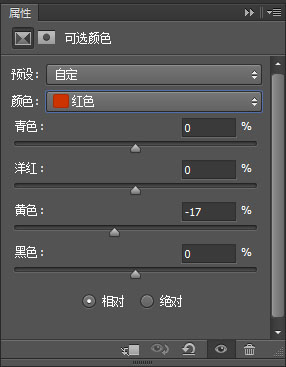
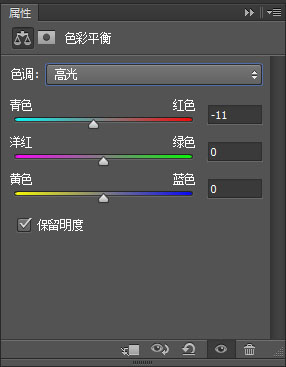
2、调整图像大小。
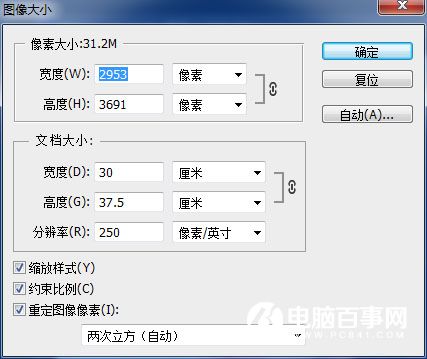
3、执行:滤镜 > 杂色 > 中间值,脸部参数6,头发衣服背景16。图不同,参数也不同,学会灵活运用软件,才能达到目标效果。
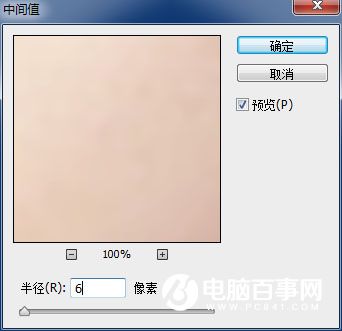
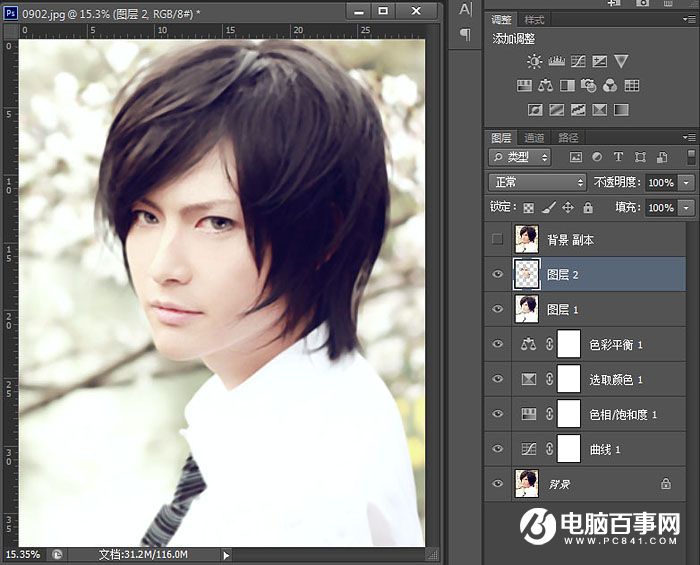
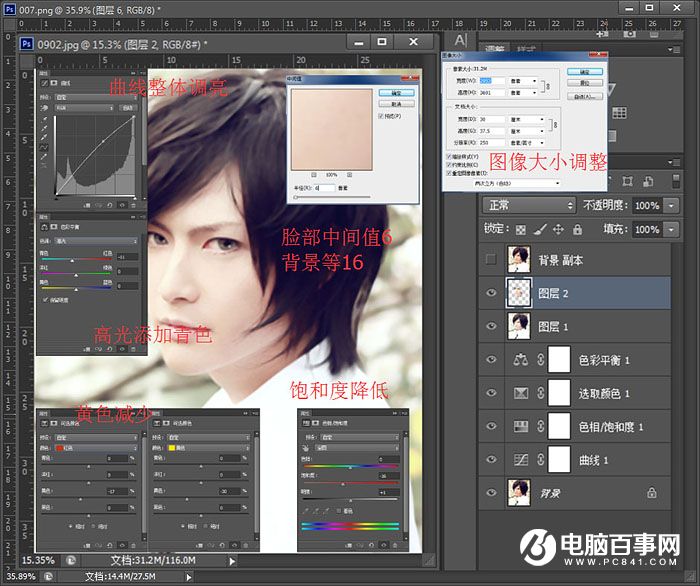
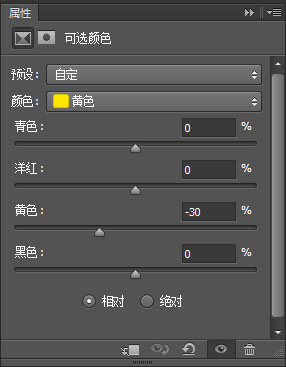
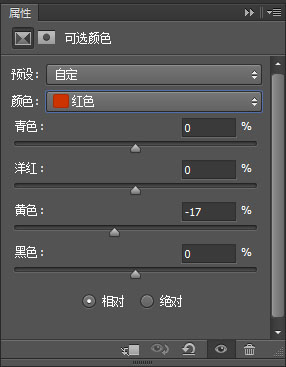
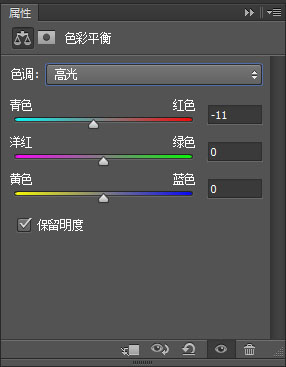
2、调整图像大小。
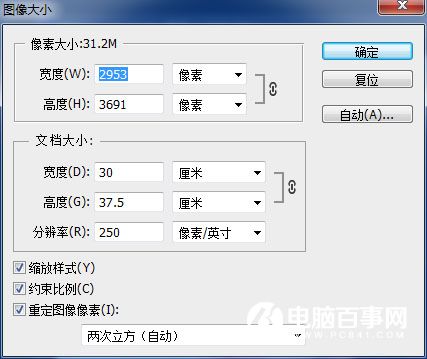
3、执行:滤镜 > 杂色 > 中间值,脸部参数6,头发衣服背景16。图不同,参数也不同,学会灵活运用软件,才能达到目标效果。
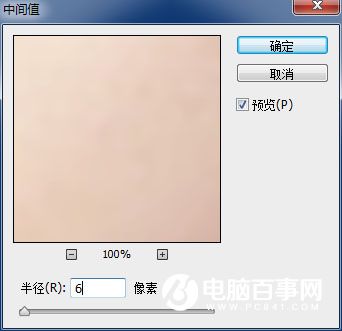
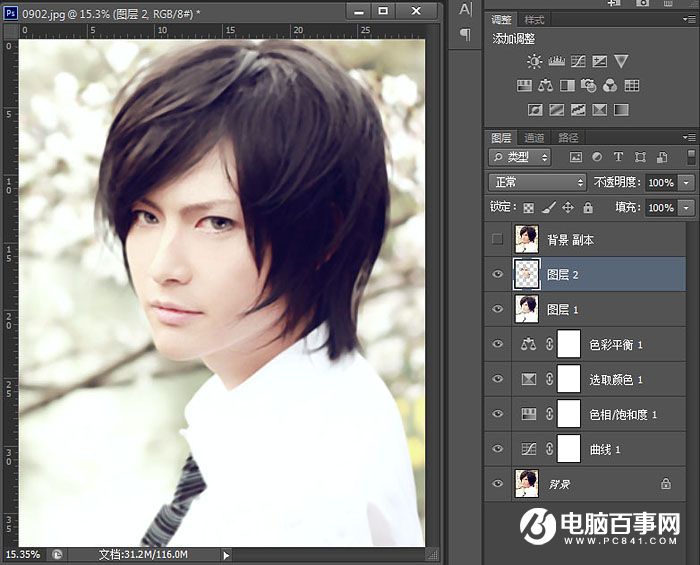
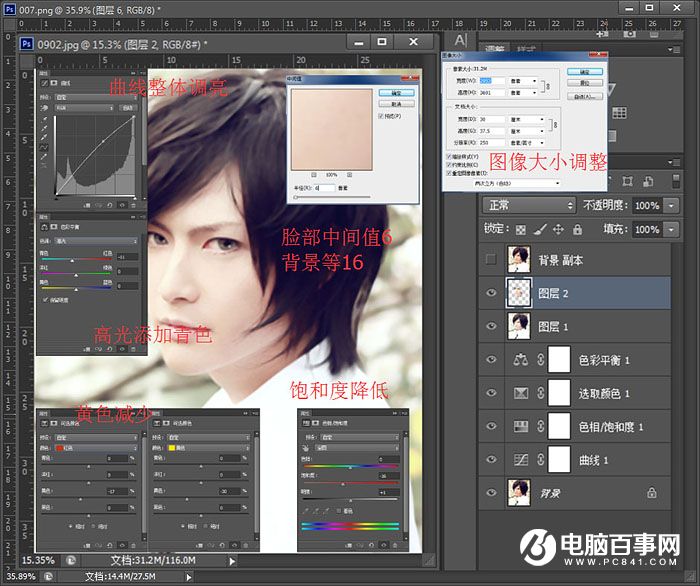

2019-03-27 09:51

2019-03-15 17:06

2019-02-27 11:56

2019-02-14 17:10

2019-01-26 16:48